Obmedzený prístup na internet prostredníctvom smerovača TP-Link TL-WR840N
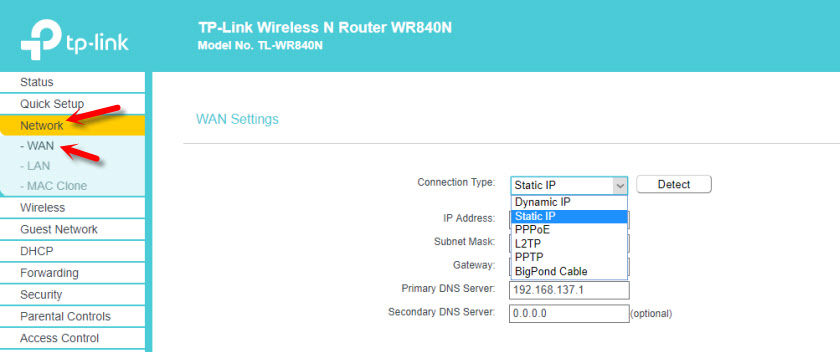
- 3028
- 466
- Oskar Bartovič
Obmedzený prístup na internet prostredníctvom smerovača TP-Link TL-WR840N
Ahoj. Naozaj potrebuje vašu pomoc. Zmizol prístup na internet cez smerovač. Píše „Limited“ a žltá výkričníčka. Pozrel som sa na článok, na ktorý ste odpovedali na takéto otázky, urobil všetko, ako je napísané, ale všetko nie je k dispozícii.Ako som pochopil problémy v samotnom smerovači, pretože som sa nemohol pripojiť k sieti z telefónu. Všetko fungovalo normálne predtým, ako som vyliezol do nastavení smerovača a chcel som zmeniť heslo a názov siete, pravdepodobne som stlačil niečo zlé a teraz nemôžem všetko vrátiť späť (pritlačené WPS/RESET 100 500 krát)?
Odpoveď
Ahoj. Je veľmi ťažké pochopiť, čo sa tam stalo, problém ste vo všeobecnosti opísali. Nič konkrétne.
Ak sa problém začal po zmene názvu siete Wi-Fi a hesla na TP-Link TL-WR840N, možno ste jednoducho museli prepojiť svoje zariadenia do novej siete Wi-Fi novým heslom. Je tiež možné, že ste zmenili nesprávne nastavenia. Mnohé, namiesto nastavení Wi-Fi, zmenia nastavenia WAN (parametre pripojenia na poskytovateľa). Tu je inštrukcia: Ako zmeniť alebo vložiť heslo Wi-Fi na TP-Link.
Ale ak je stav „obmedzený“ a žltá výkričníčka, potom ste pripojení k TP-Link TL-WR840N, jednoducho neexistuje prístup na internet. A to je s najväčšou pravdepodobnosťou kvôli tomu, že ste urobili pokles v nastaveniach smerovača. Teraz je potrebné ho upraviť.
Preto vám odporúčam, aby ste podľa pokynov znova vynulovali nastavenia na TP-Link TL-WR840N. Potom sa pripojte k smerovaču z počítača. Môže používať sieťový kábel alebo Wi-Fi. Názov továrne siete Wi-Fi a hesla (PIN) je uvedený na nálepke od spodnej časti TL-WR840N.
Po pripojení musíte ísť do nastavení smerovača. Cez prehliadač, o 192.168.1.1 alebo 192.168.0.1 alebo tplinkwifi.Sieť (je tiež označená zo spodnej časti smerovača).
Skontrolujte, či je internetový kábel pripojený k portu WAN smerovača.
Potom je prvá vec pre WAN sekciu! Nastavte parametre, ktoré vám váš poskytovateľ internetu dal. Vyberte typ pripojenia a T. D. Ak neviete, aké nastavenia potrebujete zadať - kontaktujte poskytovateľa internetu.
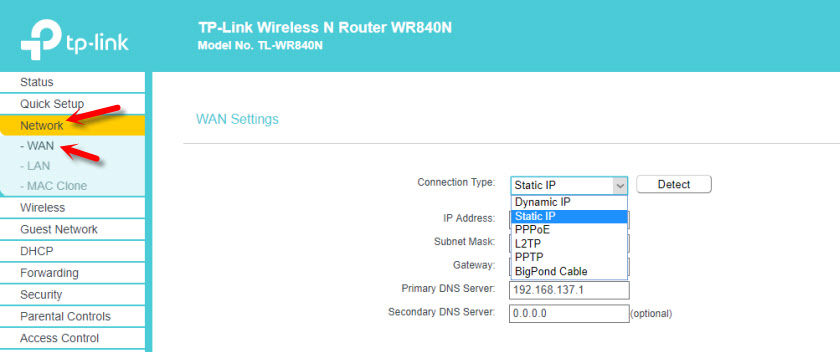
Po tom, ako sa TP-Link TL-WR840N pripojí k poskytovateľovi, stav „obmedzený“ na zariadeniach by mal zmiznúť a objaví sa prístup na internet. Môžete nakonfigurovať sieť Wi-Fi v sekcii „Bezdrôtové“. Nastavte tam názov siete (SSID). A v časti „Bezdrôtové zabezpečenie“ nastavte heslo na Wi-Fi.
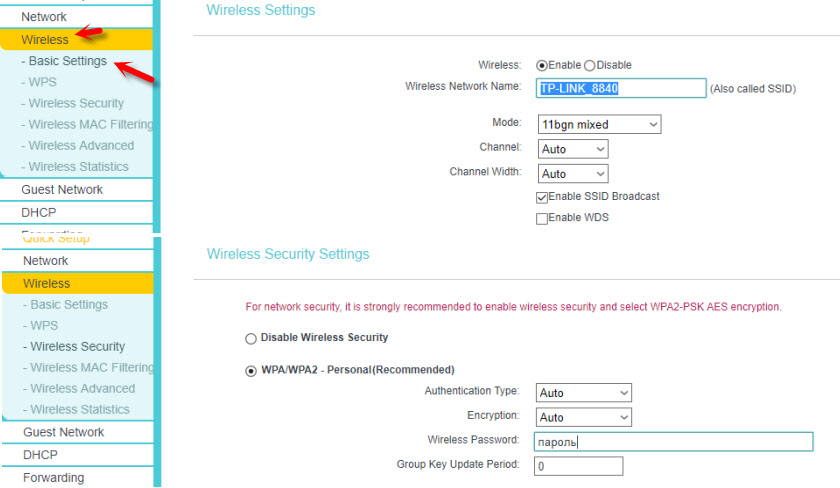
Tu sú ďalšie podrobné pokyny na nastavenie TP-Link TL-WR840N.
Ak je to pre vás všetko veľmi ťažké, potom je možné zavolať najlepším majstrom.
- « Nemôžem tvrdiť wi-fi na Lenovo Thinkpad T430
- Posilnenie sieťového signálu Wi-Fi pomocou ASUS WL-500GP a laptop »

